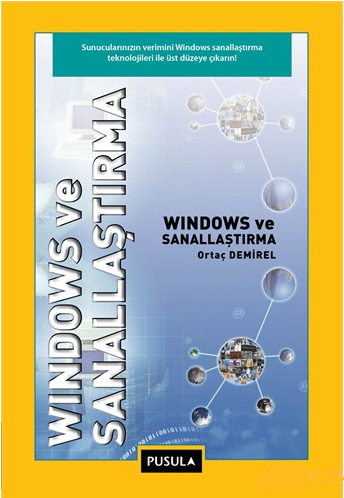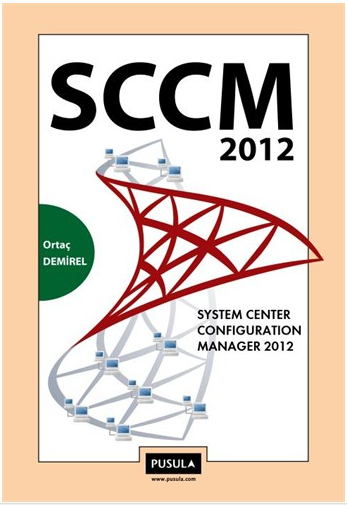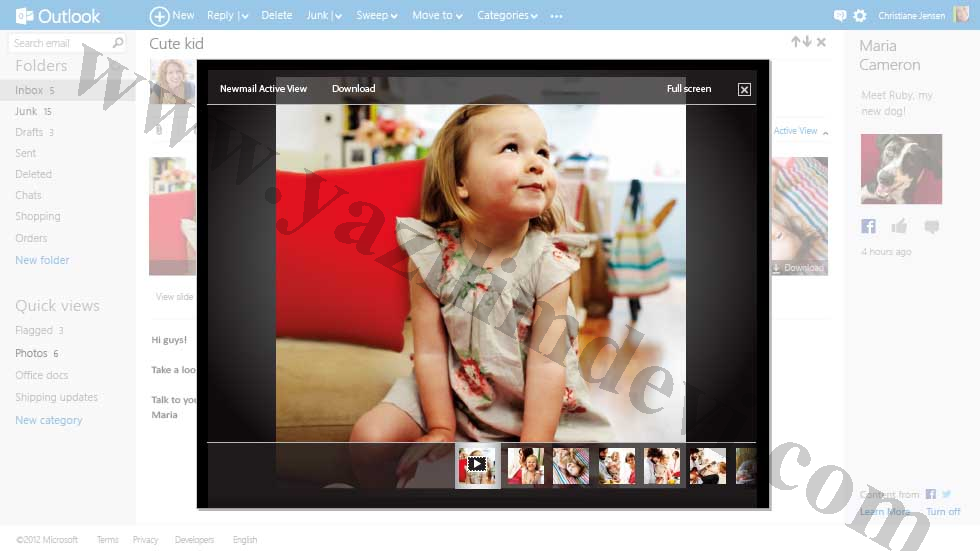– SCCM 2012 client yazılımı Windows 8 işletim sistemi üzerine kurulabiliyor.
– Windows 8 ile birlikte gelen “Windows To GO” özelliğine destek verilmektedir.
– Windows 8 işletim sisteminde bulunan “”metered Internet connections” ve “Always On Always Connected” özelliklerinin avantajları kullanılabiliyor.
– Windows Server 2012’ye destek verilmektedir.
– Microsoft SQL Server 2012’ye destek verilmektedir.
– Macintosh bilgisayarlar ile Linux ve UNIX sunuculara destek verilmektedir.
– MAC işletim sistemlerine yazılım dağıtımı yapılabilmektedir. Ayrıca donanım bilgisi de çekilebilmektedir.
– Linux ve UNIX sunucular için yazılım dağıtımı ve donanım envanteri çekilmesi desteği getirilmiştir.
– PowerShell desteği gelmiştir.
– SCCM dağıtım noktaları bulut içerisine konumlandırılabilmektedir. Bunun için Windows Azure desteği gelmiştir.
– İstemciler için birden fazla yazılım dağıtım noktası atanabilmektedir. Böylelikle yedekleme sağlanmaktadır.
– Email uyarıları artık SCCM 2012 yazılımının tüm özellikleri için kullanılabilmektedir.